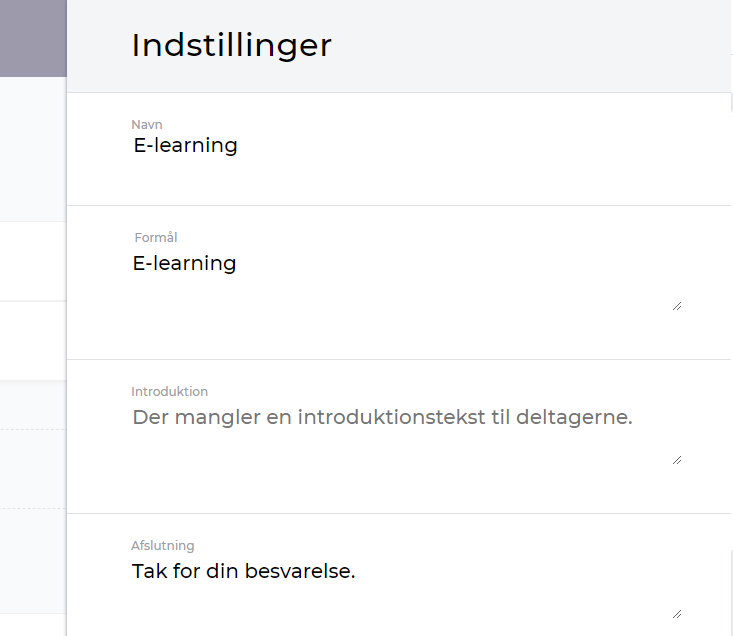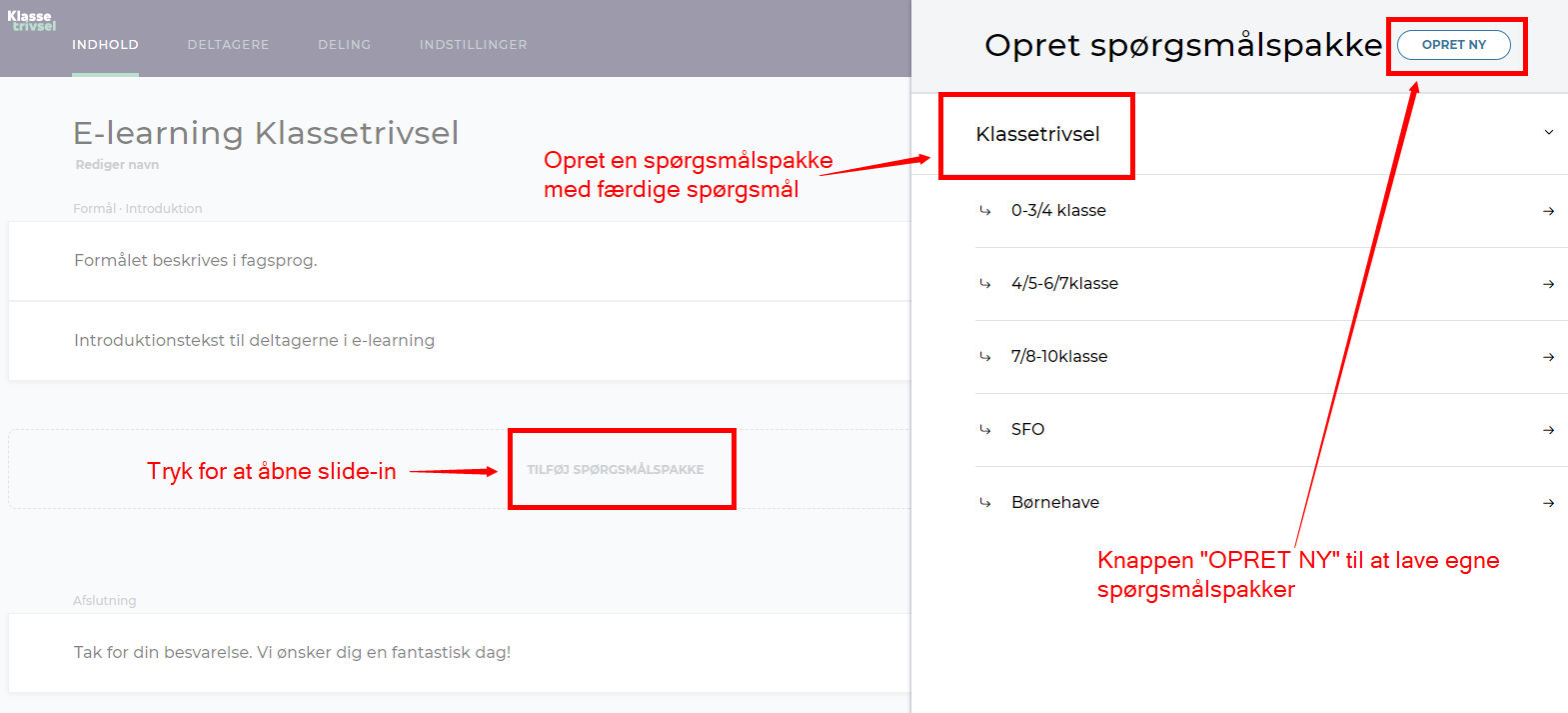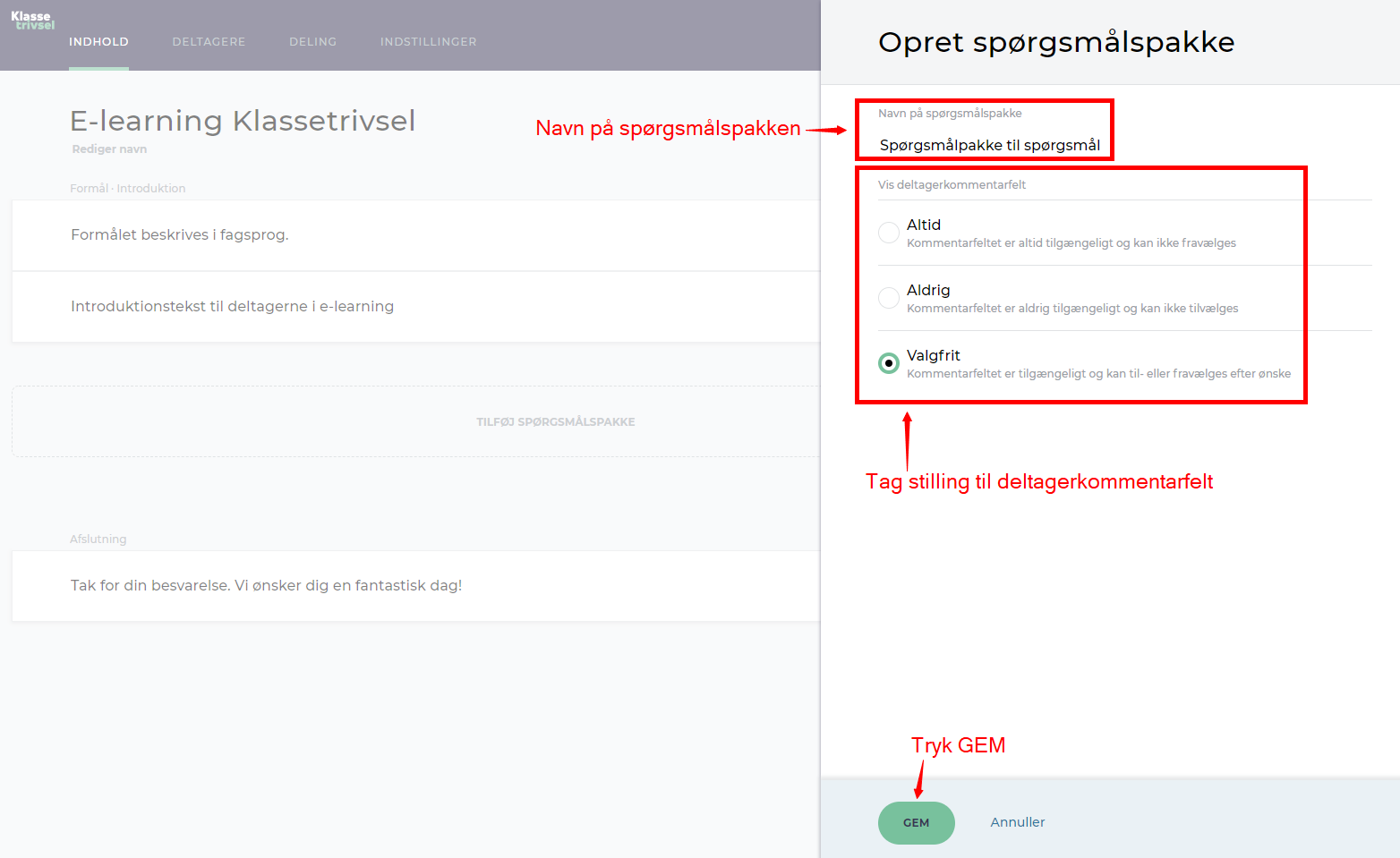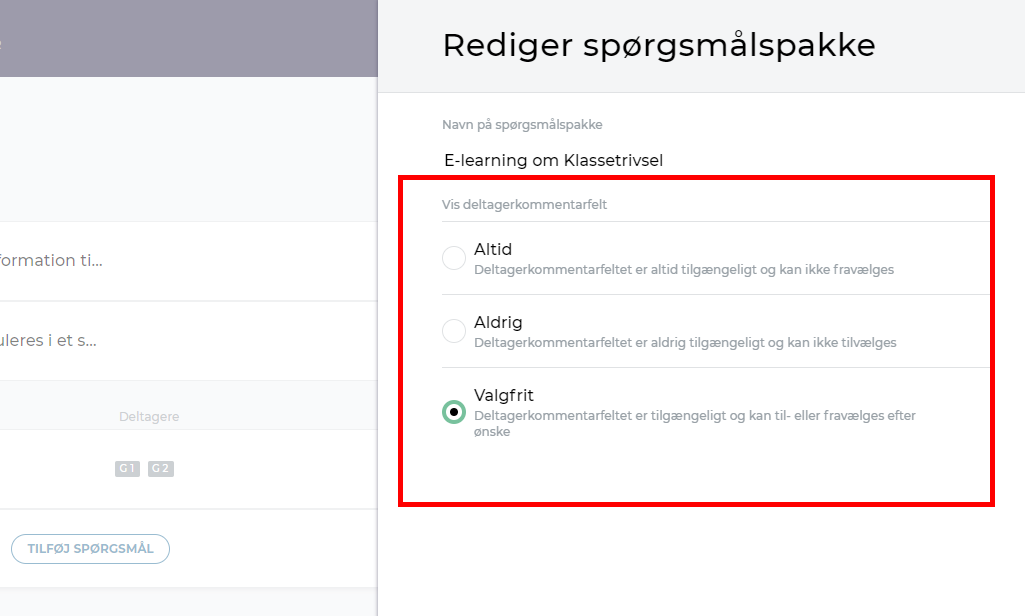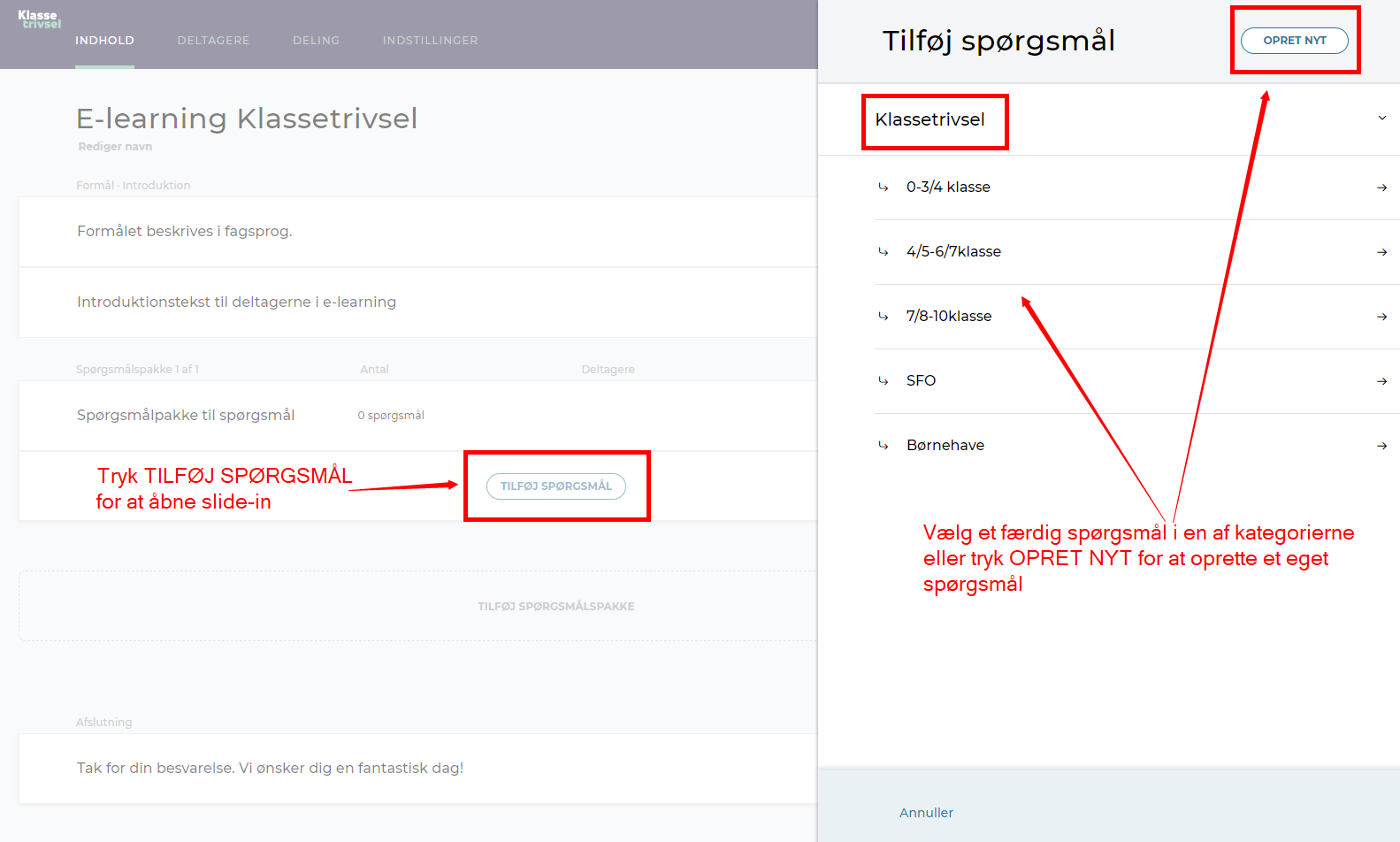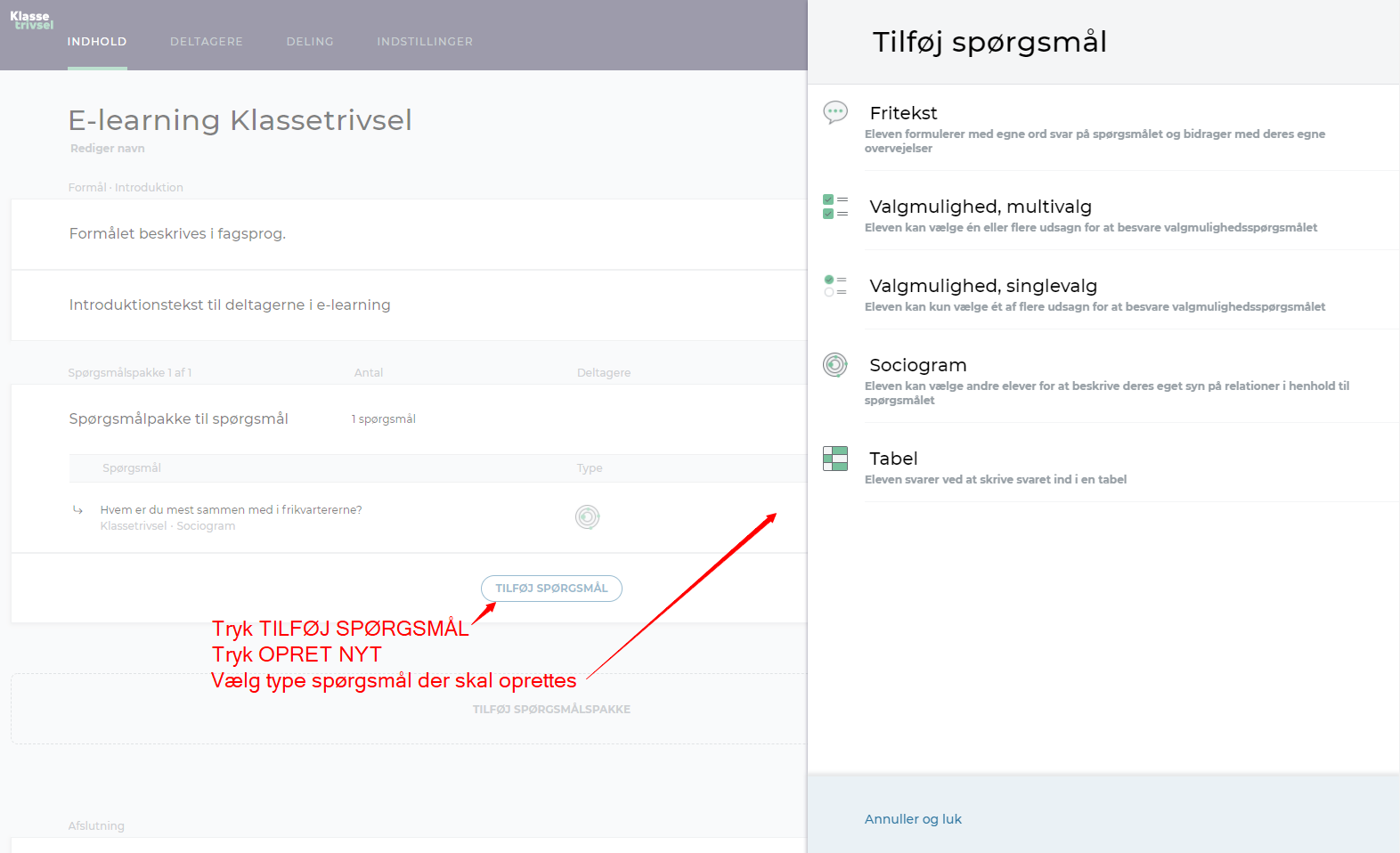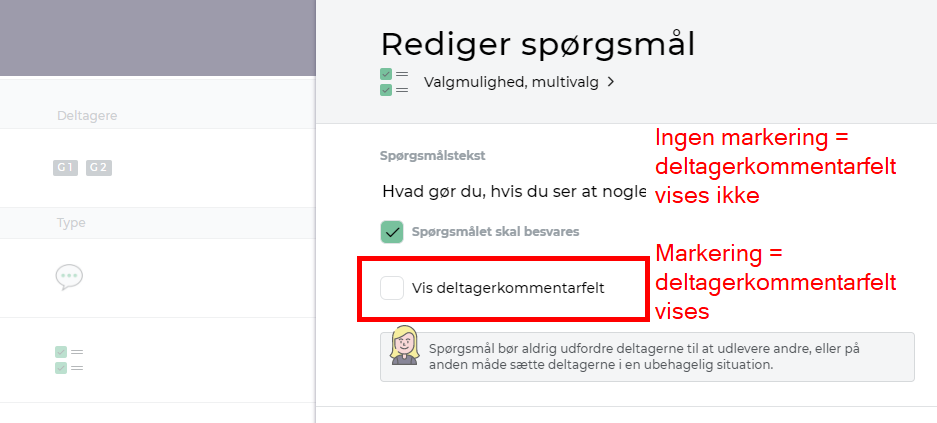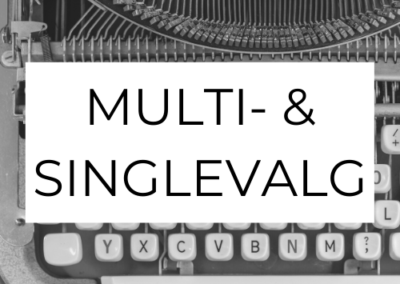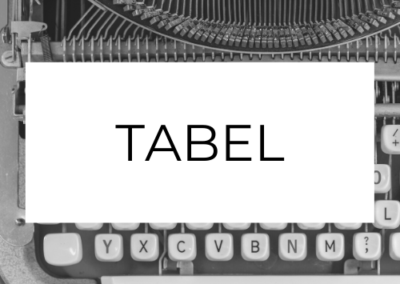Fane ”INDHOLD”
I denne e-learning beskrives hvordan, man tilføjer indhold til en undersøgelse, dvs. spørgsmålspakker og spørgsmål, redigerer formål og introduktionstekst til deltagerne med videre.
På fanen ”INDHOLD” tilføjes og redigeres tekster med bl.a. formål m.v. og spørgsmål tilføjes i spørgsmålspakker.
Undersøgelsens tekster:
Undersøgelsens tekster: ”NAVN”, ”FORMÅL”, ”INTRODUKTION TIL DELTAGERNE” og ”AFSLUTNING”, kan redigeres. Der kan læses mere om indholdet i teksterne ”FORMÅL” og ”INTRODUKTION TIL DELTAGERNE”, i e-learningen om GDPR og persondatasikkerhed under overskriften ”Beskrivelse af formål for undersøgelsen”.
Se fx hvordan du tilføjer Introduktion til deltagerne i denne korte video
Rediger ”navn”, ”formål”, ”introduktion til deltagerne” og ”afslutning”:
- Slide-in åbnes ved tryk på henholdsvis rediger navn (under undersøgelsens titel) eller tryk på de tre prikker ( … ) ud for enten formål, introduktion til deltagerne eller afslutning.
- Tryk ”REDIGER”
- Åbner slide-in “INDSTILLINGER”
- Rediger ønsket felt:
-
- ”NAVN”: Vær opmærksom på, at undersøgelsens navn ses af deltagerne
- ”FORMÅL”: anvendes til intern dokumentation (f.eks. kollegaer, deltagernes forældre), teksten vises ikke for deltagerne
- ”INTRODUKTIONSTEKST TIL DELTAGERNE”: formålsteksten alderstilpasses, så det er tydeligt for deltagerne, hvorfor de skal besvare undersøgelsen
- ”AFSLUTNINGSTEKST”: kan redigeres, vises efter at deltageren har afsluttet undersøgelsen
-
- Tryk ”GEM”
Spørgsmålspakker og spørgsmål i en undersøgelse
Spørgsmål samles i spørgsmålspakker og man kan oprette en eller flere spørgsmålspakker. Spørgsmål der ligger klar i Klassetrivsel er tematiseret i spørgsmålspakker. Man kan både anvende Klassetrivsels færdige spørgsmålspakker, eller lave dine egne spørgsmålspakker med både færdige og egne spørgsmål.
”Tilføj spørgsmålspakke”
”TILFØJ SPØRGSMÅLSPAKKE” indeholder to muligheder:
-
- Klassetrivsels færdige spørgsmålspakker med tilhørende spørgsmål
- Knappen ”OPRET NY”: opret en tom spørgsmålspakke til egne spørgsmål, eller pluk spørgsmål fra Klassetrivsels færdige spørgsmålspakker
Tilføj færdig spørgsmålspakke med spørgsmål:
- Tryk ”TILFØJ SPØRGSMÅLSPAKKE”
- Vælg kategori (alderstilpasset) på siden ”OPRET SPØRGSMÅLSPAKKE”
- Vælg én eller flere spørgsmålspakker ved at trykke på pakkens navn
- Se spørgsmålene i pakken ved at trykke på pilen yderst til højre
- Tryk ”TILFØJ”
Tilføj ny spørgsmålspakke til både egne og færdige spørgsmål:
- Tryk ”TILFØJ SPØRGSMÅLSPAKKE”
- Vælg ”OPRET NY”
- Udfyld navn på spørgsmålspakke
- Tryk ”GEM”
- Pakken er nu klar til egne spørgsmål eller udpluk af Klassetrivsels spørgsmål
Indstilling på spørgsmålspakke, når deltagerkommentarfeltet er valgfrit:
Læs mere om deltagerkommentarfelter og indstilling af disse i e-learningen om ”Fanen indstillinger fra oprettelse til udgivelse”.
- Gå til fanen ”INDHOLD”
- Tryk på ”…” (3 prikker) yderst til højre på spørgsmålspakken
- Tryk på knappen ”REDIGER”
- Marker ønsket indstilling for spørgsmålspakken (altid, aldrig eller valgfrit)
- Tryk ”GEM”
Tilføj færdige og egne spørgsmål til egen spørgsmålspakke
I egne spørgsmålspakker, kan man lægge færdige spørgsmål til eller oprette egne spørgsmål.
Tilføj færdige spørgsmål:
- Tryk ”TILFØJ SPØRGSMÅL”
- Vælg KATEGORI (alderstilpasset)
- Åbn spørgsmålspakke ved at trykke på pilen yderst til højre
- Tryk på pakkens navn for at åbne spørgsmålspakken
- Vælg én eller flere spørgsmål ved tryk på spørgsmål
- Tryk ”TILFØJ”
Tilføj eget spørgsmål (den ultra-overordnede):
- Tryk ”TILFØJ SPØRGSMÅL”
- Tryk ”OPRET NYT”
- Vælg ønsket type spørgsmål
- Tilføj spørgsmålstekst
- Og rediger eventuelle indstillinger (læs mere under de forskellige spørgsmålstyper)
- Tryk ”GEM”
Indstilling på spørgsmål, når deltagerkommentarfeltet er valgfrit:
Deltagerkommentarfeltet er tilgængeligt på spørgsmålstyperne singlevalg, multivalg, sociogram og tabel.
Læs mere om deltagerkommentarfelter i e-learningen om ”Fanen indstillinger fra oprettelse til udgivelse”!
- Gå til fanen ”INDHOLD”
- Tryk på ”…” (3 prikker) yderst til højre på spørgsmål
- Tryk på knappen ”rediger”
- Marker eller fjern markering ved ”vis deltagerkommentarfelt”
-
- Flueben (markeret): kommentarfelt vises
- Flueben fjernet (ingen markering): kommentarfelt vises ikke
-
- Tryk ”GEM”
Tilgængelige spørgsmålstyper
I det følgende gennemgås de forskellige typer spørgsmål, der er tilgængelige i Klassetrivsel, læs om opsætning, hvilke data der kan indsamles med de forskellige spørgsmålstyper og hvilke diagrammer, der vises i resultaterne.
Spørgsmålstyperne er:
-
- Fritekst
- Valgmulighed multivalg
- Valgmulighed singlevalg
- Sociogram
- Tabel